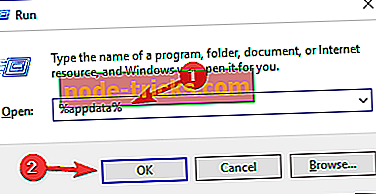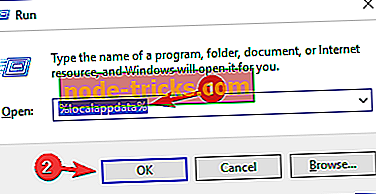Full Fix: Sims 4 neće uštedjeti na Windows 10, 8.1, 7
Igranje The Sims 4 zahtijeva puno rada, vremena i predanosti. Ova realna simulacija izaziva igrače da uključe svoje likove u različite aktivnosti i izgrade dugotrajne odnose s drugim Simsima.
Nakon što uložite toliko energije i vremena u igru, posljednja stvar koju igrači žele je da naiđe na probleme sa spremanjem. Ne možeš sačuvati svoj napredak nakon igranja Sims 4 satima na kraju je prava noćna mora.
Svaki put kad sviram, kliknem na "Spremi". Ali kada želim ponovno igrati, moja spašena obitelj ili spašeni napredak ne postoji. Sve što sam napravio je nestalo i desilo se oko 10 puta, ponekad štedi i ja mogu nastaviti s obiteljima za 2 ili 3 puta, ali nakon 2 ili 3 puta više ih nema. […] Čini se da ništa ne funkcionira za mene.
The Sims 4: Kako popraviti probleme i pogreške pri spremanju
Sims 4 je sjajna igra, ali mnogi korisnici su izjavili da ne mogu spasiti svoj napredak. To može biti veliki problem i kada govorimo o problemima spremanja, evo nekih problema koje su korisnici prijavili:
- Sims 4 igra je trenutno u stanju u kojem nije moguće uštedjeti - ovo obično nije veliki problem, a ako naiđete na ovu poruku, samo pokušajte čekati nekoliko minuta i pokušajte ponovno spremiti.
- Sims 4 ne može spremiti, ne može spremiti, ne sprema, ne uspijeva spasiti - Postoje različiti problemi spremanja koje možete doživjeti na računalu, ali većinu njih možete riješiti pomoću jednog od naših rješenja.
- Sims 4 ne može spasiti dok SIM starenje - Ponekad možete dobiti ovu poruku dok pokušavate spremiti igru. To nije problem, a zapravo je riječ o mehaničaru za igru, tako da samo morate pričekati nekoliko minuta prije nego ponovno pokušate spremiti.
- Sims 4 neće spremiti kod pogreške 0 - Greška 0 je jedan od najčešćih pogrešaka u spremanju Sims 4. Ako ga naiđete, svakako uklonite modove i CC i provjerite je li to riješio problem.
- Sims 4 spremaju pogrešku 510, 533, 532, 513, 536 - Ovo su neke druge pogreške koje se mogu pojaviti dok pokušavate spasiti igru. Međutim, trebali biste ih moći popraviti s jednim od naših rješenja.
Rješenje 1 - Provjerite antivirusni program

U nekim rijetkim slučajevima ovaj problem može uzrokovati antivirusni softver. Mnogi antivirusni alati imaju značajku zaštite mape koja će zaštititi mape sustava. Ponekad će ova značajka uzrokovati probleme s The Sims 4 i učiniti da ne možete spremiti igru.
Međutim, taj problem možete riješiti jednostavnim isključivanjem značajke zaštite mape u antivirusnom programu. Ako to ne pomogne, možda ćete morati potpuno onemogućiti antivirusni program prije početka igre. U najgorem slučaju možda ćete morati ukloniti antivirusni program.
Ako uklanjanje antivirusnog programa riješi problem, ozbiljno razmislite o prebacivanju na drugo antivirusno rješenje. Bitdefender je izvrstan antivirusni program i ima značajku Gaming Mode, tako da neće ometati vaše računalo tijekom igranja.
2. rješenje - premjestite mapu modova
Mnogi korisnici koriste razne modove ili CC kako bi poboljšali svoju igru. Međutim, to ponekad može uzrokovati probleme sa spremanjem, a ako se Sims 4 neće spremiti, možda ćete htjeti razmotriti uklanjanje određenih modova ili CC-a.
Da biste saznali koji mod ili CC uzrokuju problem, preporučuje se da ih premjestite iz imenika u Desktop ili bilo koju drugu mapu na računalu. Jednostavno premjestite sve modove na radnu površinu i provjerite je li problem još uvijek prisutan. Ako nije, premjestite modove jedan po jedan ili u skupinama na njihovo izvorno mjesto.
Imajte na umu da ćete morati ponovno pokrenuti igru svaki put kada pomaknete mod ili CC. Kada pronađete problematični mod, uklonite ga i problem će se trajno riješiti.
3. rješenje - Provjerite datoteku automatskog spremanja
Ponekad datoteka automatskog spremanja može prouzročiti pojavu ove i drugih sličnih pogrešaka. Ako imate ovaj problem, morate provjeriti datoteku automatskog spremanja na sljedeći način:
- Idite u mapu za spremanje u mapi Documents / Electronic Arts / Sims 4 i premjestite datoteku slot_00000001.save . na radnu površinu. To je datoteka za automatsko spremanje.
- Pokrenite igru, idite na gumb za učitavanje na glavnom zaslonu i pokušajte učitati jednu od datoteka s igrama.
- Ako gumb za učitavanje nije tu, pokrenite novu igru.
- Igrajte igru nekoliko minuta, spremite je, izađite iz igre.
- Vratite se u igru, idite na gumb za učitavanje i provjerite jesu li vaše igre spremne.
Ako gumb za učitavanje nije tu, možete pokrenuti novu igru, ali ne možete izgraditi ništa ili " Igra nije uspjela spremiti. Kod pogreške: 0 ′ pojavljuje se poruka o pogrešci prilikom pokušaja spremanja igre, slijedite ove upute:
- Zatvorite igru, idite na Documents / Electronic Arts / The Sims 4 / cache, i izbrišite sve predmemorijske datoteke.
- Premjestite mapu spremanja na radnu površinu, pokrenite novu igru da biste stvorili novu mapu spremanja.
- Premjestite svaku spremljenu igru iz mape na radnoj površini u novu. Premjestite jednu mapu u isto vrijeme i provjerite radi li ijedno od njih. Datoteka slot_00000001.save obično je krivac.
- Sims 4 čuva najnovije uštede koje napravite. Uklonite .ver0 s kraja datoteke spremanja igre koja ima isti broj utora kao i onaj koji ste upravo premjestili. Sada bi trebalo završiti samo u .save. Zatim pokrenite igru i provjerite da li se učitava i sprema vaš napredak. Pokušavajte to sa svakim brojem utora spremanja igara.
4. rješenje - Popravite igru

Ako The Sims 4 neće spremiti vaš napredak, problem može biti vaša instalacija. Prema korisnicima, ponekad se instalacija može oštetiti i to može dovesti do ove i mnogih drugih pogrešaka. Da biste riješili problem, morate popraviti igru.
To je vrlo jednostavno, i samo trebate pokrenuti Origin, smjestiti The Sims 4 i odabrati opciju Repair iz izbornika. Nakon završetka postupka popravka, problem bi trebao biti trajno riješen.
Malo je korisnika prijavilo da su morali ponovno instalirati Origin klijent, a zatim popraviti igru kako bi riješili problem, tako da ćete u najgorem slučaju morati to i pokušati.
Rješenje 5 - Očistite svoj registar

Drugi uzrok za ovaj problem može biti vaš registar. Ako postoje bilo kakve loše stavke u vašem registru, ponekad mogu ometati vaš sustav i uzrokovati pojavu ove i drugih pogrešaka. Da biste riješili problem, morate pronaći i ukloniti te stavke registra.
To je prilično teško napraviti ručno, stoga je uvijek bolje koristiti namjenski alat kao što je CCleaner . Ovaj alat će skenirati vaš registar i ukloniti sve korumpirane unose s lakoćom. Nakon pokretanja ovog alata, ponovno pokrenite Sims 4 i provjerite je li problem još uvijek prisutan.
Rješenje 6 - Izbrišite 4 datoteke predmemorije izvora / Simsa
S vremenom se te datoteke skupljaju zastarjele ili oštećene podatke i mogu uzrokovati razne probleme. Ovdje možete pronaći datoteke predmemorije porijekla:
- Izvorna mapa u C: Korisnici \ t
- Izvorna mapa u C: Korisnici AppData Roaming
- Idite na Documents / Electronic Arts / The Sims 4 / cache > izbrišite sve predmemorijske datoteke.
Ako ne vidite datoteke na tim lokacijama, otkrijte ih. Idite na izbornik za pretraživanje, upišite mapu, a zatim u rezultatima pretraživanja odaberite Prikaži skrivene datoteke i mape .
Lokalnim i roaming direktorijima možete pristupiti i na sljedeći način:
- Pritisnite tipku Windows + R da biste otvorili dijaloški okvir Pokreni.
- Za pristup u imenik Roaming unesite % appdata% i pritisnite Enter ili kliknite OK .
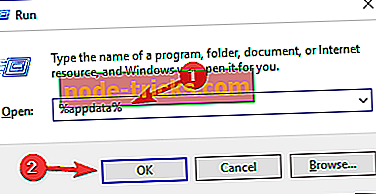
- Da biste pristupili lokalnom direktoriju, unesite % localappdata% i kliknite U redu
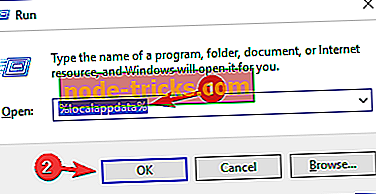
7. rješenje - onemogućite nedavno instalirane programe
Aplikacije trećih strana mogu ometati igru i uzrokovati pojavu mnogih problema. Ako Sims 4 uopće neće štedjeti, problem može biti aplikacija treće strane. Da biste riješili problem, preporučujemo da pronađete i uklonite problematičnu aplikaciju pomoću softvera za deinstalaciju.
Te su aplikacije posebno dizajnirane za uklanjanje softvera, a ako tražite dobar softver za deinstalaciju, predlažemo da razmislite o programu Revo Uninstaller . Nakon što uklonite problematičnu aplikaciju s ovim alatom, problem treba riješiti.
8. rješenje - premjestite datoteku s opcijama
Prema mišljenju korisnika, ako The Sims 4 neće spremiti, problem može biti datoteka options.ini . Da biste riješili problem, savjetujemo vam da pronađete tu datoteku i premjestite je na radnu površinu. Da biste to učinili, slijedite ove korake:
- Idite u mapu Dokumenti i pronađite mapu The Sims 4 .
- Tamo biste trebali vidjeti dostupnu datoteku options.ini .
- Premjestite datoteku options.ini na radnu površinu i pokušajte ponovno pokrenuti igru.
Ako je sve u redu nakon pokretanja igre, to znači da je problem.ini datoteka.
Rješenje 9 - Omogućite mrežni pristup i koristite značajku Spremi kao
Ako Sims 4 neće spremiti, možda ćete moći riješiti problem pomoću ovog brzog i jednostavnog rješenja. Prema korisnicima, oni su upravo omogućili Online Access u ostalim opcijama izbornika.
Osim omogućavanja ove opcije, koristite opciju Spremi kao da biste spremili igru. Nekoliko korisnika izvijestilo je da je ova metoda radila za njih, stoga vas potičemo da je isprobate.
Nadamo se da su vam ta zaobilazna rješenja pomogla da riješite probleme s pohranjivanjem u The Sims 4. Ako ste naišli na druga rješenja za popravljanje grešaka u spremanju igre, navedite korake za rješavanje problema u odjeljku komentara u nastavku.